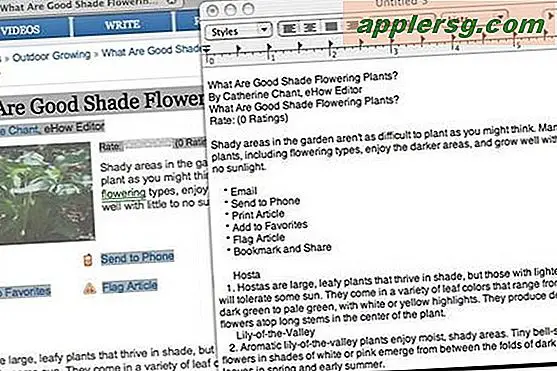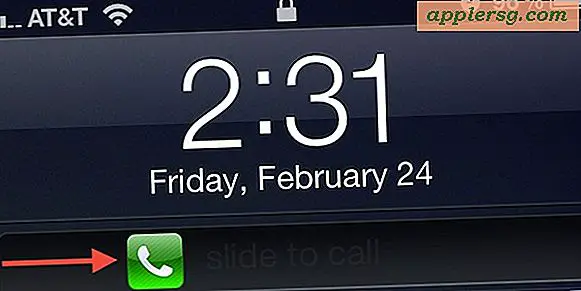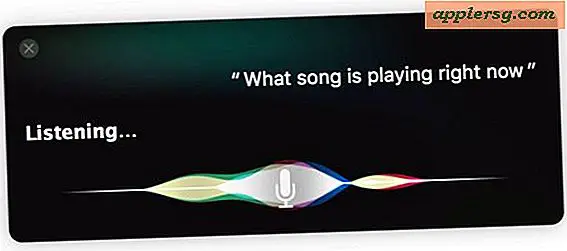So erstellen Sie einen Beitrag mit Fiddler
Fiddler ist ein HTTP-Debugging-Tool des Microsoft-Entwicklers Eric Lawrence. Mit Fiddler können Sie den gesamten HTTP-Datenverkehr zwischen einer Anwendung, z. B. einem Webbrowser, und einem Server erfassen, sodass Sie genau sehen können, was im Hintergrund vor sich geht. Dies ist für das Debugging von Webanwendungen von unschätzbarem Wert und ermöglicht es Ihnen, Fehlerursachen schnell aufzuspüren. Sie können Fiddler auch verwenden, um HTTP-POST- oder GET-Webanforderungen zu generieren, um benutzerdefinierte Daten zum Testen an Ihre Anwendung zu senden, und dann die Antwort erfassen.
Klicken Sie auf das Windows-Menü "Start", klicken Sie auf "Alle Programme" und dann auf "Fiddler2", um die Anwendung zu starten. Klicken Sie auf "Datei" und "Datenverkehr erfassen", wenn diese Option aktiviert ist, um HTTP-Erfassungen im Hintergrund zu deaktivieren.
Klicken Sie auf die Registerkarte "Request Builder", die sich in der Registerkartenleiste oben im Fenster auf der rechten Seite des Bildschirms befindet. Dies hat ein Symbol mit einem Bild der Erde und einem Hammer. Klicken Sie in den Registerkarten oben im Request Builder-Fenster auf die Registerkarte "Geparst", wenn sie nicht bereits aktiv ist.
Klicken Sie im Dropdown-Menü auf "POST", um eine HTTP-POST-Anfrage auszuwählen. Geben Sie im Adressfeld neben dem Dropdown-Menü die Adresse der Seite ein, an die die POST-Anfrage gesendet werden soll, zum Beispiel "http://www.mysite.com/page.php".
Geben Sie die folgende Zeile in das Feld Anforderungsheader ein:
Inhaltstyp: application/x-www-form-urlencoded
Dies teilt der empfangenden Seite mit, welche Art von Daten gesendet wird, in diesem Fall Standard-HTML-Formulardaten.
Fügen Sie die zu sendenden Variablen im Feld Request Body im URL-codierten Format hinzu, um alle nicht standardmäßigen Zeichen zu codieren.
name=beispiel&action=hinzufügen
Dadurch werden zwei Namenswertpaare an die Zielseite gesendet, wodurch zwei Formularfelder mit den Namen "Name" und "Aktion" simuliert werden.
Klicken Sie auf die Registerkarte "Optionen" und stellen Sie sicher, dass Sitzung überprüfen ausgewählt ist. Dadurch kann Fiddler die Antwort von der Zielseite erfassen und anzeigen.
Klicken Sie auf die Schaltfläche "Ausführen" in der oberen rechten Ecke des Request Builder-Fensters. Dieser sendet die eingegebenen Daten über eine HTTP-POST-Anfrage an die Zielseite. Die Antwort wird dann erfasst, die Sie über die Registerkarte „Inspektoren“ anzeigen können.
Tipps
Wenn Sie eine POST-Anfrage von einer Anwendung in Fiddler erfasst haben, können Sie die erfassten Werte ändern und die Anfrage zum schnellen Debuggen erneut senden.